win10开启摄像头功能的方法 win10如何打开电脑摄像头
更新时间:2023-07-19 10:44:01作者:zheng
有些用户需要在win10电脑上使用摄像头功能,但是却不知道该如何才能开启win10电脑的摄像头,今天小编教大家win10开启摄像头功能的方法,如果你刚好遇到这个问题,跟着小编一起来操作吧。
方法如下:
方法一、 在任务栏的搜索栏上输入“相机”或“camera”,可在搜索结果中看到相机程序。点击打开。

方法二、 点击桌面左下方的“开始”按钮,点击“所有程序”拖动滑块找到X开头的程序即可看到相机程序。或者找到C开头的camera程序,点击打开。
1、打开摄像头后,可自行选择拍照或录像。
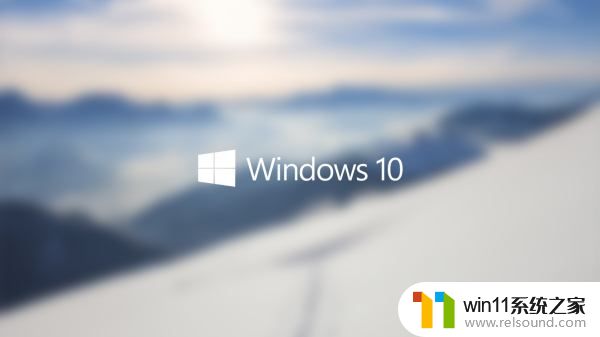
2、如果经常要开启摄像头的话,可以在搜索出的相机程序上。点击鼠标右键,选择固定到开始屏幕或任务栏,以后要开启摄像头的话直接点击相机图标即可。
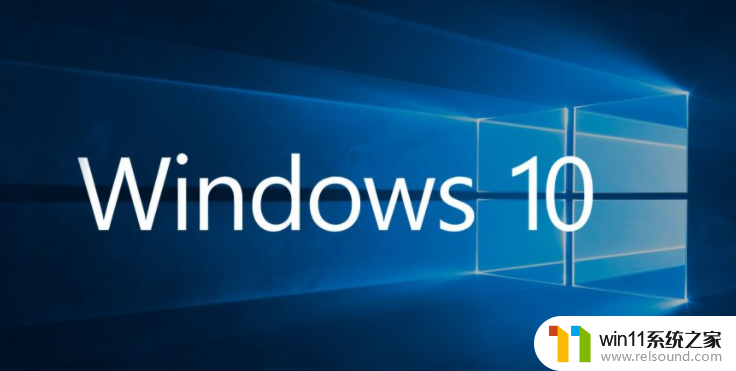
以上就是win10开启摄像头功能的方法的全部内容,还有不清楚的用户就可以参考一下小编的步骤进行操作,希望能够对大家有所帮助。
win10开启摄像头功能的方法 win10如何打开电脑摄像头相关教程
- win10操作中心怎么打开 win10打开操作中心的方法
- win10查看系统开放端口的方法 win10系统开发端口如何查看
- win10无法打开此安装程序包的解决方法 win10无法打开此安装程序包怎么办
- win10关闭启动项的方法 win10如何关闭启动项
- win10打开应用弹出商店怎么办 win10打开应用总是会弹出商店处理方法
- 做好的win10系统怎么改uefi启动 win10系统如何更改为uefi启动
- win10无法打开gpedit.msc
- win10登陆微软账户的方法 win10如何登陆微软账户
- 怎么去除win10开机密码 清除win10登录密码设置方法
- 怎样取消win10开机密码 win10如何取消登录密码
- win10不安全连接怎么设置为安全
- win10怎么以兼容模式运行程序
- win10没有wlan连接选项
- 怎么检查win10是不是企业版
- win10怎么才能将浏览过的记录不自动保存
- win10经典开始菜单设置
win10系统教程推荐